Nous adorons la flexibilité du navigateur Chrome et de l'ensemble des fonctionnalités de Chrome OS. Des myriades d'extensions aux applications Web, en passant par l'utilité des appareils tels que les téléphones Android et les Chromebooks, Chrome OS regorge de fonctionnalités. L'un des outils les plus précieux de Chrome est le bureau à distance Chrome, qui vous permet d'accéder à votre ordinateur (Mac, PC, Linux) de n'importe où dans le monde en utilisant votre téléphone Android ou iOS, ou un autre ordinateur ou tablette exécutant Chrome et le Bureau à distance app. Nous vous montrerons comment configurer cette fonctionnalité afin que vous puissiez accéder à vos propres fichiers de loin, fournir une assistance technique à distance ou recevoir une assistance technique à distance.
Comment configurer le bureau à distance Chrome sur un ordinateur Mac, PC ou Linux
Si vous prévoyez d'accéder à un autre ordinateur à partir de votre Chromebook, vous devrez configurer le bureau à distance Chrome sur cet ordinateur.
- Ouvrez le Navigateur Chrome sur l'ordinateur auquel vous souhaitez accéder à distance.
- Tapez remotedesktop.google.com/access.
- Depuis le site Remote Desktop, cliquez sur l'onglet qui dit Accès à distances.
-
Cliquez sur la flèche bleue dans la case qui dit Configurer l'accès à distance pour télécharger le package d'accès à distance.
 Source: Android Central
Source: Android Central -
Lorsque le package d'installation est téléchargé, assurez-vous de cliquer également sur le boîte d'extension bleue Ajouter à Chrome pour un accès rapide.
 Source: Android Central
Source: Android Central -
Suivez les instructions et accordez les autorisations nécessaires pour configurer et installer Bureau à distance Chrome.
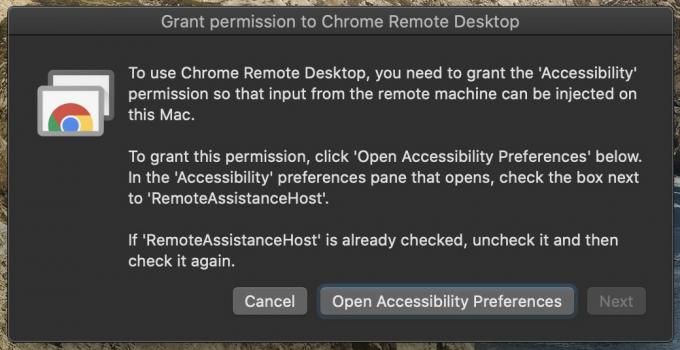 Source: Android Central
Source: Android Central -
Mettre en place un ÉPINGLE pour cet ordinateur afin que vous puissiez y accéder à distance depuis un autre appareil.
 Source: Android Central
Source: Android Central -
Lorsque vous êtes prêt à partager l'écran avec un autre ordinateur, cliquez sur le Extension Bureau à distance Chrome à partir de votre barre d'outils Chrome.
 Source: Android Central
Source: Android Central
Notez que vous devrez peut-être accorder à cette application l'autorisation de fonctionner sur votre ordinateur ou de modifier les autorisations de sécurité de votre ordinateur.
Comment utiliser le bureau à distance Chrome depuis un Chromebook
- Ouvrez le Navigateur Chrome sur l'ordinateur auquel vous souhaitez accéder à distance.
-
Tapez remotedesktop.google.com/access.
 Source: Android Central
Source: Android Central -
Cliquez sur Accès à distance pour sélectionner l'ordinateur auquel vous souhaitez accéder.
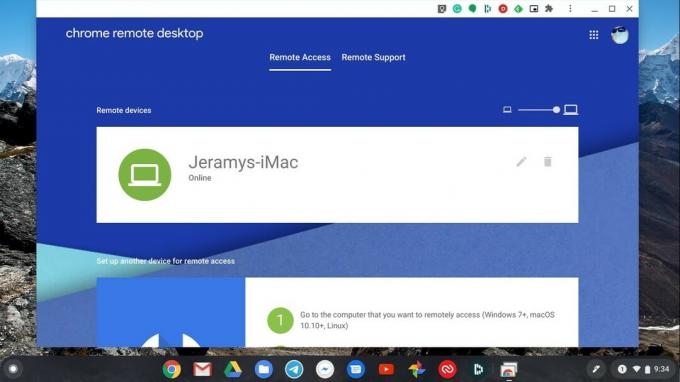 Source: Android Central
Source: Android Central - Double-cliquez sur l'ordinateur que vous devez contrôler.
- Entrez le code PIN que vous avez créé lors de la configuration du bureau à distance Chrome sur votre autre ordinateur.
- Clique le La Flèche se connecter.
-
Lorsque vous êtes prêt à vous déconnecter, cliquez sur Arrêter le partage.
 Source: Android Central
Source: Android Central
Chrome Remote Desktop est non seulement un outil pratique pour vous permettre d'accéder à votre ordinateur de bureau ou au grand bureau à la maison, mais cela peut être un excellent moyen pour vous de fournir support technique pour les amis ou la famille qui peuvent avoir besoin d'un peu d'aide pour un problème informatique. Lorsque vous partagez votre ordinateur avec quelqu'un d'autre ou que quelqu'un partage le sien avec vous, un code d'accès à usage unique est créé, de sorte que la personne aidée n'a pas à craindre que son aide continue d'avoir accès à dispositif. La personne qui partage cliquera simplement sur Arrêter le partage à tout moment et l'assistant n'aura plus accès à son appareil.
Nos meilleurs choix d'équipement
Bien que vous puissiez utiliser le bureau à distance Chrome à partir de n'importe quel appareil exécutant le navigateur Chrome, nous sommes friands des nombreux styles de Chromebooks abordables et flexibles. Voici l'un de nos favoris en ce moment.
Jeramy Johnson
Jeramy est fier d'aider Gardez Austin bizarre et adore faire de la randonnée dans les collines du centre du Texas avec un petit-déjeuner taco dans chaque main. Lorsqu'il n'écrit pas sur les gadgets et les appareils portables pour la maison intelligente, il défend sa relation avec ses assistants vocaux intelligents à sa famille. Vous pouvez le suivre sur Twitter à @jeramyutgw.
